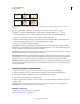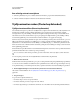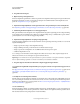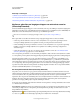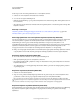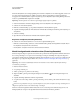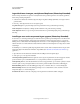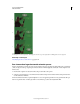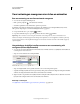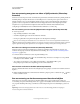Operation Manual
550
PHOTOSHOP GEBRUIKEN
Video en animatie
Laatst bijgewerkt 8/6/2011
U kunt slechts keyframes van één laag tegelijk kopiëren. Wanneer u keyframes in een andere laag plakt, worden ze in
de corresponderende eigenschap in de doellaag weergegeven. Het vroegste keyframe wordt bij de huidige tijd
weergegeven en de andere keyframes volgen in de juiste volgorde. De keyframes blijven na het plakken geselecteerd,
zodat u ze ogenblikkelijk kunt verplaatsen in de tijdlijn.
Opmerking: U kunt keyframes tussen meerdere eigenschappen tegelijk kopiëren en plakken.
1 Geef in het deelvenster Animatie de laageigenschap weer met de keyframes die u wilt kopiëren.
2 Selecteer een of meerdere keyframes.
3 Klik met de rechtermuisknop op een geselecteerd keyframe en kies Keyframes kopiëren.
4 Verplaats de huidige-tijdindicator in het deelvenster Animatie dat de doellaag bevat naar het gewenste tijdstip voor
de keyframes.
5 Selecteer de doellaag.
6 Open het menu van het deelvenster Animatie en kies Keyframes plakken.
Keyframes verwijderen (Photoshop Extended)
❖ Selecteer een of meerdere keyframes en voer een van de volgende handelingen uit:
• Klik met de rechtermuisknop (Windows) of met de linkermuisknop terwijl u Ctrl ingedrukt houdt (Mac OS) en
kies Keyframes verwijderen in het contextmenu.
• Kies Keyframes verwijderen in het menu van het deelvenster Animatie.
Met de hand getekende animaties maken (Photoshop Extended)
U kunt een lege videolaag toevoegen aan uw document als u per frame met de hand getekende animaties wilt creëren.
Door een lege videolaag toe te voegen boven een videolaag en vervolgens de dekking van de lege videolaag aan te
passen, kunt u de inhoud van de onderliggende videolaag zien. U kunt dan rotoscoop toepassen op de inhoud van de
videolaag door op de lege videolaag te tekenen. Zie ook “Frames tekenen in videolagen (Photoshop Extended)” op
pagina 530.
Opmerking: Als u meerdere onafhankelijke elementen van animatie voorziet, maakt u afzonderlijke inhoud op
verschillende lege videolagen.
1 Maak een nieuw document.
2 Voeg een lege videolaag toe.
3 Teken op een laag of voeg inhoud toe aan de laag.
4 (Optioneel) Klik op de knop Semi-transparante lagen in-/uitschakelen om semi-transparante lagen in te
schakelen.
5 Verplaats de huidige-tijdindicator naar het volgende frame.
6 Voeg inhoud toe aan de laag of teken op de laag, maar dan op een iets andere positie dan de inhoud in het vorige
frame.
U kunt een leeg videoframe toevoegen, een frame dupliceren of een frame verwijderen uit de lege videolaag door de
gewenste opdracht te kiezen in het submenu Laag > Videolagen.
Wanneer u met de hand getekende frames maakt, kunt u een voorvertoning van de animatie weergeven door de
huidige-tijdindicator te slepen of de afspeelelementen in het deelvenster Animatie te gebruiken.